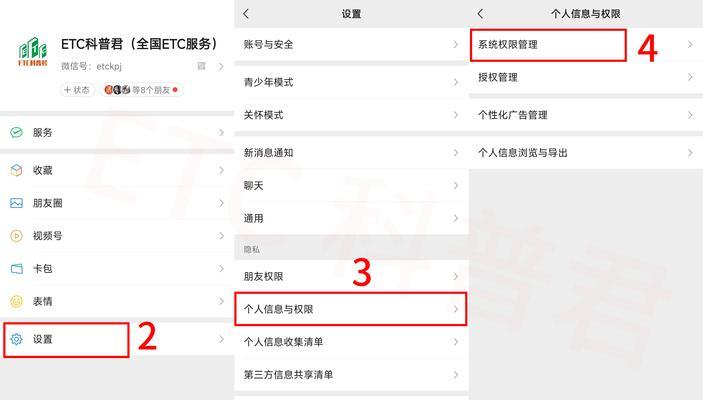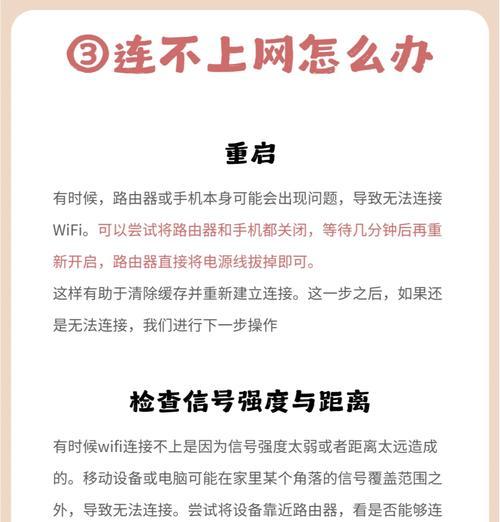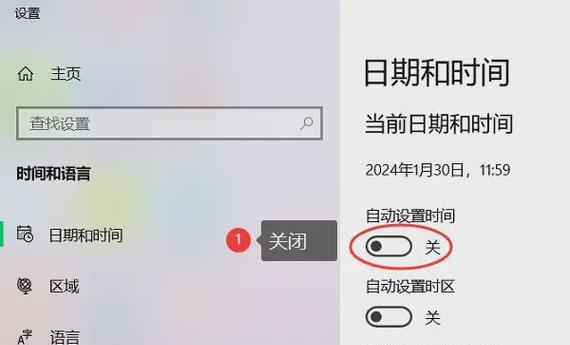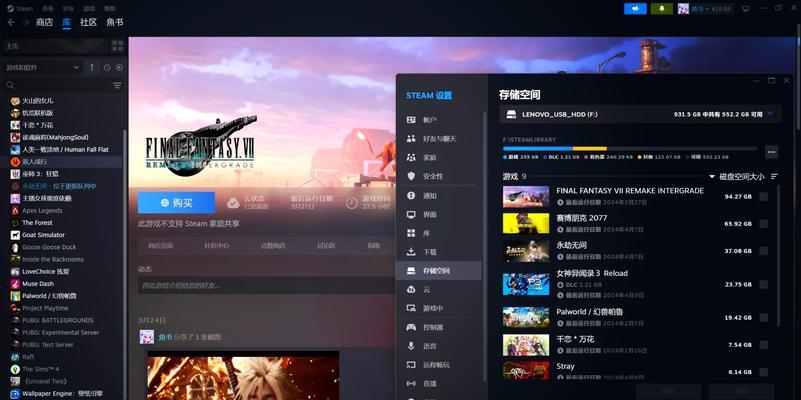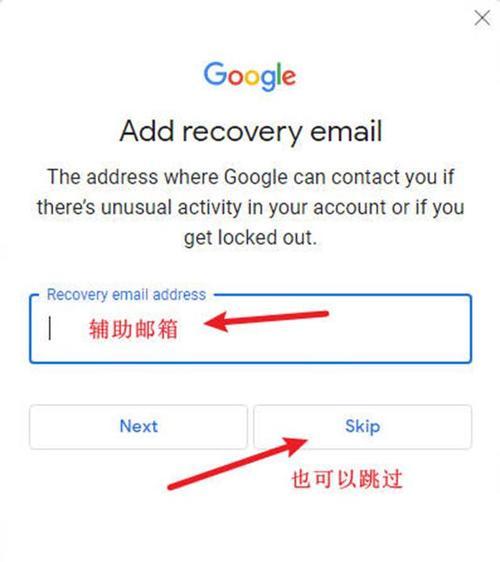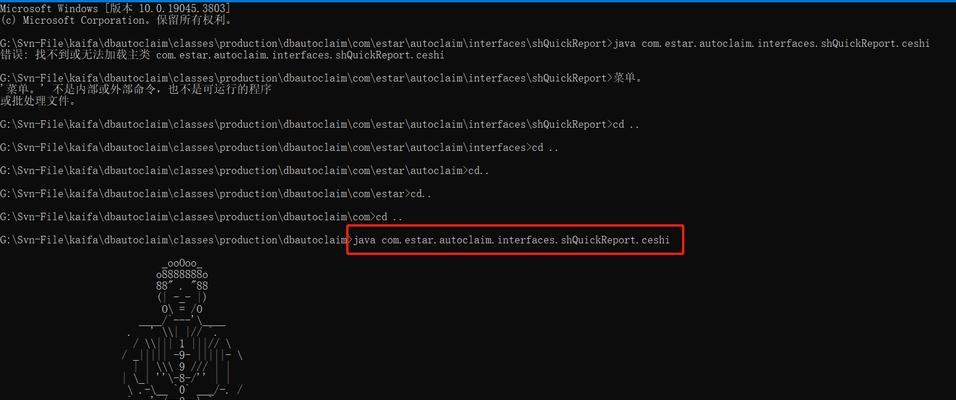西数硬盘不认盘怎么办?如何修复?
当您在电脑上发现西部数据(WesternDigital,简称西数)的硬盘突然不被系统识别时,可能会感到十分困惑和担忧。这种情况下,硬盘的资料是否能被恢复、硬盘本身是否出了问题,都是您急于解决的问题。本文旨在为您提供一系列详细的解决方法,帮助您修复不认盘的西数硬盘,并提供一些预防措施以避免将来发生同样的问题。
西数硬盘无法识别的原因
在开始修复之前,了解可能的原因是很有帮助的。西数硬盘不认盘的可能原因包括但不限于:
1.数据线或电源线连接不良。
2.硬盘驱动器损坏。
3.系统BIOS设置更改。
4.磁盘分区表损坏。
5.磁盘驱动程序过时或损坏。
6.硬盘有物理损坏或坏道。

检查硬件连接
开启电脑机箱,检查西数硬盘的数据线和电源线是否连接紧固。松动可能导致硬盘不被系统检测到。重新插拔数据线和电源线,确保连接牢固,然后重新启动电脑以查看问题是否解决。

进入BIOS/UEFI检查磁盘识别情况
在保证硬件连接无误后,重新启动电脑,并在启动过程中进入BIOS或UEFI设置。不同的电脑品牌可能会有不同的进入方式。通常是在启动时按下F2、Del、Esc或其他指定的键。在BIOS/UEFI界面中查找是否能够识别到西数硬盘。如果这里显示硬盘不存在,那么硬盘可能有硬件故障;如果有显示但是操作系统无法识别,可能是软件问题。

使用磁盘管理工具检查分区
如果BIOS/UEFI能够识别到硬盘,接下来检查Windows的磁盘管理工具。您可以按照以下步骤进行:
1.右键点击“此电脑”或“我的电脑”。
2.选择“管理”,接着打开“计算机管理”。
3.在菜单中选择“磁盘管理”。
4.查看是否能够在磁盘管理中识别到您的西数硬盘。
如果硬盘出现在磁盘管理中,但是没有分区,或者磁盘状态显示为“未分配”,则可能是分区表损坏或分区丢失。
使用Windows自带工具修复磁盘
Windows系统提供了几个内置工具来帮助解决常见的硬盘问题:
1.磁盘检查工具(chkdsk):使用命令提示符运行chkdsk来检查硬盘的错误。
2.系统文件检查器(SFC):运行sfc/scannow来修复损坏的系统文件。
考虑使用第三方硬盘修复软件
如果内置工具不能解决问题,可以尝试使用第三方硬盘修复软件。有一些专业的数据恢复软件和硬盘修复工具,如EaseUSDataRecoveryWizard、MiniToolPartitionWizard等,可能能够帮助您修复硬盘的分区表或是恢复数据。
更换数据线或端口
如果以上方法都无法解决问题,可能是数据线或SATA端口出现问题。您可以尝试更换数据线或尝试将硬盘连接到主板的另一个SATA端口上。
注意事项
在整个修复过程中,请务必注意以下几点:
数据安全始终是首要考虑的。如果硬盘内有重要数据,建议在进行任何尝试之前先做好数据备份。
如果硬盘发出异常的声音,例如咔咔声,应立即停止操作,因为这可能是硬盘内部物理损坏的信号。
如果您不熟悉硬盘的物理拆解、更换SATA数据线,建议寻求专业人士帮助。
如何预防硬盘不认盘的问题
尽管硬盘故障难以完全避免,但您可以通过以下措施来降低风险:
1.定期备份数据。
2.避免突然断电,使用不间断电源(UPS)。
3.定期检查磁盘的健康状况。
4.关闭电脑时使用操作系统提供的关机选项,避免强制关机。
结语
通过上述方法,您应该能对西数硬盘不认盘的问题有所应对。重要的是,在发现硬盘不认盘时保持冷静,依次尝试找回硬盘并解决问题。但请记住,硬盘数据的恢复并不总是可能的,有时可能需要专业的数据恢复服务。特别是当硬盘出现物理损坏时,专业的数据恢复服务往往是唯一的希望。
版权声明:本文内容由互联网用户自发贡献,该文观点仅代表作者本人。本站仅提供信息存储空间服务,不拥有所有权,不承担相关法律责任。如发现本站有涉嫌抄袭侵权/违法违规的内容, 请发送邮件至 3561739510@qq.com 举报,一经查实,本站将立刻删除。
- 站长推荐
- 热门tag
- 标签列表
- 友情链接